Efnisyfirlit
Í þessari grein muntu læra hvernig á að birta ákveðnar línur og/eða dálka í aðskildum rúðum með því að skipta vinnublaðinu í tvo eða fjóra hluta.
Þegar unnið er með stór gagnasöfn , það getur verið gagnlegt að sjá nokkur svæði á sama vinnublaði í einu til að bera saman mismunandi undirmengi gagna. Þetta er hægt að gera með því að nota Split Screen eiginleika Excel.
Hvernig á að skipta skjá í Excel
Klofning er aðgerð með einum smelli í Excel . Til að skipta vinnublaði í tvo eða fjóra hluta þarftu að gera þetta:
- Veldu línuna/dálkinn/reitinn sem þú vilt setja skiptinguna á undan.
- Á flipanum Skoða , í hópnum Windows , smelltu á hnappinn Skljúfa .
Lokið!

Það fer eftir vali þínu, vinnublaðsglugganum er hægt að skipta lárétt, lóðrétt eða bæði, þannig að þú hefur tvo eða fjóra aðskilda hluta með eigin skrunstikum. Við skulum sjá hvernig hver atburðarás virkar.
Skiptu vinnublaði lóðrétt á dálka
Til að aðskilja tvö svæði töflureiknisins lóðrétt skaltu velja dálkinn hægra megin við dálkinn þar sem þú vilt að skiptingin birtist og smelltu á hnappinn Skljúfa .
Í gagnasafninu hér að neðan, gerðu ráð fyrir að þú viljir birta upplýsingar um vöruna (dálka A til C) og sölunúmer (dálka D til H) í aðskildum rúðum. Til að gera það skaltu velja dálk D vinstra megin þar sem skiptingin á að gera:

SemNiðurstaðan er því að vinnublaðinu er skipt í tvo lóðrétta glugga sem hver hefur sína eigin skrunstiku.

Nú þegar fyrstu þrír dálkarnir eru læstir af skiptingunni geturðu valið hvaða reit sem er í hægri gluggann og skrunaðu til hægri. Þetta mun fela dálka D til F frá sjónarhorni og beina athyglinni að mikilvægari dálknum G:

Skipta vinnublaði lárétt á línur
Til að aðskilja Excel glugga lárétt, veldu línuna fyrir neðan línuna þar sem þú vilt að skiptingin eigi sér stað.
Segjum að þú miðar að því að bera saman gögn fyrir Austur og Vestur svæði. Þar sem West gögnin byrja í röð 10, höfum við það valið:
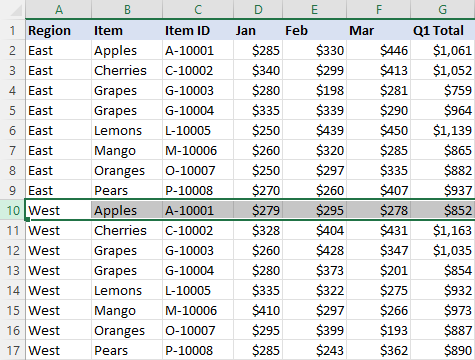
Glugganum er skipt í tvær rúður, hver fyrir ofan annan. Og nú geturðu fókusað hvaða hluta hvers glugga sem er með því að nota tvær lóðréttar skrunstikur.

Skiptu vinnublaði í fjóra hluta
Til að skoða fjóra mismunandi hluta á sama vinnublaði samtímis, skiptu skjánum þínum bæði lóðrétt og lárétt. Til þess skaltu velja reitinn fyrir ofan og vinstra megin þar sem skiptingin á að birtast, og notaðu síðan skipunina Split .
Í myndinni hér að neðan, reit G10 er valið, þannig að skjárinn er aðskilinn í eftirfarandi hluta:

Vinnur með klofnar stikur
Sjálfgefið er að skiptingin gerist alltaf fyrir ofan og til vinstri virka reitsins.
Ef reit A1 er valið verður vinnublaðinu skipt í ferntjöfnum hlutum.

Ef rangt hólf var valið fyrir slysni geturðu stillt rúðuna með því að draga klofningsstikuna í þá stöðu sem þú vilt með því að nota músina.

Hvernig á að fjarlægja skiptingu
Til að afturkalla skiptingu vinnublaðsins skaltu bara smella aftur á Sluta hnappinn. Önnur auðveld leið er að tvísmella á klofningsstikuna.
Hvernig á að skipta skjánum á milli tveggja vinnublaða
Excel Skipting eiginleiki virkar aðeins innan eins töflureikni. Til að skoða tvo flipa í sömu vinnubók í einu þarftu að opna annan glugga í sömu vinnubók eins og útskýrt er í Skoða tvö Excel blöð hlið við hlið.
Þannig er Excel Skjáður skjár eiginleiki virkar. Vona að þér finnist ráðin okkar gagnleg. Ef það er eitthvað annað sem þú vilt að við deilum næst, vinsamlegast láttu okkur vita í athugasemdum. Ég þakka þér fyrir lesturinn og hlakka til að sjá þig á blogginu okkar í næstu viku!

